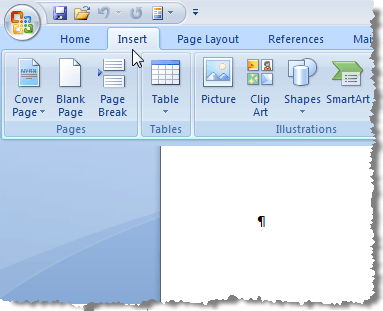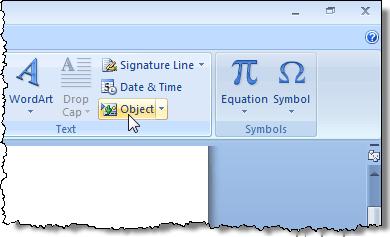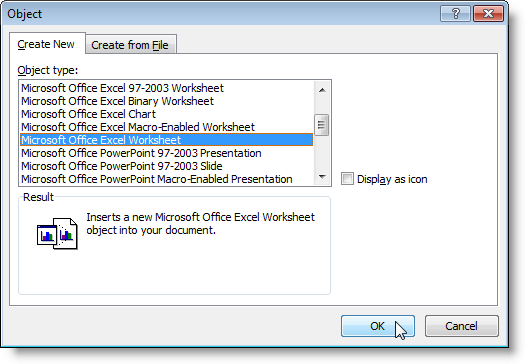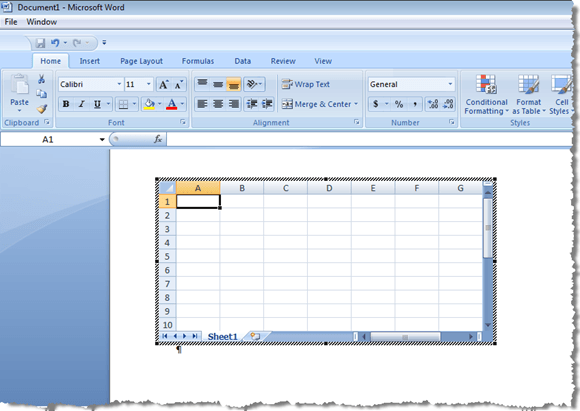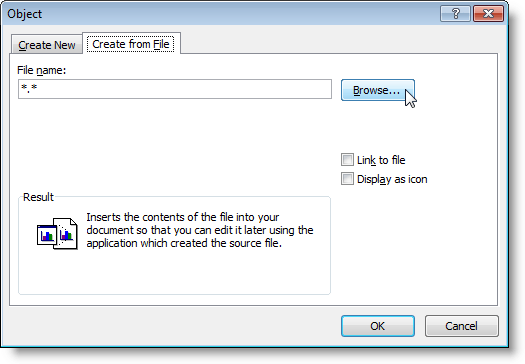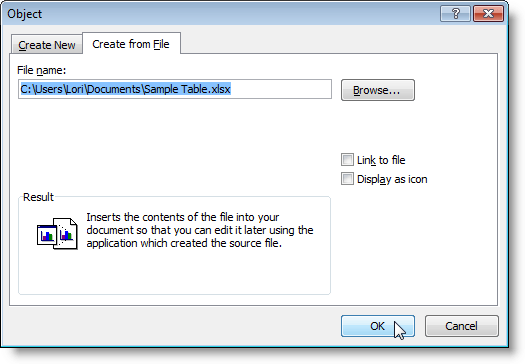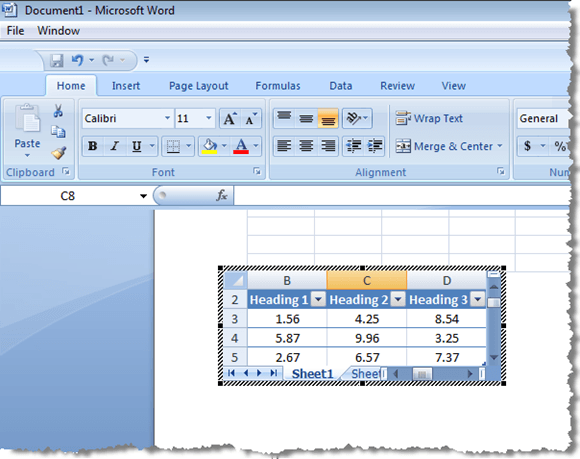Um dos benefícios de usar um pacote de escritório como o Microsoft Office é que os programas no conjunto interagem bem entre si. Por exemplo, você pode inserir facilmente uma planilha do Excel em um documento do Word e editar a planilha no Word.
Observe que, embora as capturas de tela abaixo sejam de uma versão anterior do Word, o mesmo procedimento trabalhar em todas as versões do Word, incluindo o Word 2016, 2013, 2010, etc.
Inserir a planilha do Excel no Word
Para inserir uma nova planilha do Excel vazia no Word, insira a inserção ponto onde você deseja incorporar a planilha em seu documento do Word. Clique na guia Inserirna faixa de opções.
Na seção Textodo Na guia Inserir, clique no botão Objeto.
Uma planilha em branco é inserida no Word no ponto de inserção e ativada. Você pode inserir dados nessa planilha como faria se estivesse trabalhando no Excel. A barra de opções muda da faixa de opções do Word para a faixa do Excel, fornecendo as ferramentas do Excel.
Para recuperar a faixa do Word, clique em em qualquer lugar no documento do Word da planilha Excel incorporada. Para editar novamente a planilha do Excel incorporada, clique duas vezes no objeto incorporado.
Você pode realizar a mesma tarefa usando uma planilha existente do Excel, incorporando uma planilha contendo dados em um documento do Word. Para fazer isso, primeiro clique em qualquer outra planilha do Excel incorporada que você já tenha inserido para obter a faixa de opções do Word.
Coloque o ponto de inserção onde deseja inserir a planilha do Excel existente. Certifique-se de que a guia Inserirna faixa de opções do Word esteja ativa e clique novamente no botão Objeto. Desta vez, clique na guia Criar do arquivo. Clique no botão Procurar.
Na caixa de diálogo Procurar, localize o Excel arquivo de planilha que você deseja inserir, selecione-o e clique em Inserir.
O caminho para o arquivo selecionado é inserido na caixa de edição Nome do arquivo. Clique em OK.
A tabela de exemplo do nosso arquivo de planilha Excel é inserida no ponto de inserção e ativada. Novamente, a faixa de opções do Word se torna a faixa do Excel enquanto você está editando a planilha do Excel incorporada. Quando você clica fora do objeto de planilha, a faixa de opções do Word retorna.
Você também pode incorporar planilhas do Excel em apresentações do PowerPoint, o que é útil para facilitar exibir gráficos e gráficos gerados no Excel em suas apresentações. Aproveite!